LINEでは、送信したメッセージをあとから取り消す(削除)ことができます。
- このメッセージ、ちょっと伝わらないかな?
- 的外れな返しをしてしまった・・・
- 間違って違う友だちに返信してしまった(-_-;)
- トークから削除したい・なかったことにしたい
そんなときは、送信したメッセージをLINEで取り消しましょう!
今回は、LINEで送信したメッセージをあとから取り消す(削除)方法を紹介します!
LINEで送信したメッセージを取り消す(削除)
Android:この記事はAndroidで説明しています。
パソコン:PC版はこちら
LINEでメッセージを取り消す2つの方法
LINEで友だちとのトークで誤って送信してしまったメッセージを取り消す(削除)する方法は2つあります。
- 送信取消
- 削除
「送信取消」は自分も友だちからも両方メッセージが消えます。おそらくこれが一番やりたいことかと思います。間違えて送信した場合は友だちの方も消したいですからね。
2つ目の「削除」は、自分のトークのメッセージだけが消えます。友だちのトークからは消えません。もっというと、自分のスマホから消えるだけです。こちらはあまり使わないかもしれませんね。
まとめると、トークのメッセージを削除する場合は2つあって、友だちのメッセージまで消す「送信取消」と自分のメッセージだけを消す「削除」です。
送信取消の注意点
「送信取消」は過去に投稿したメッセージを取り消すことができますが、すべて削除できるわけではありません。削除できるのは、メッセージ送信から24時間以内に限ります!
また、LINEのバージョンによっては送信を取り消しても友だちにはメッセージが表示されてしまう場合もあるので注意が必要です。
メッセージを取り消す(送信取消)方法・手順
それではさっそく、トークのメッセージを取り消してみましょう!
まず取り消したいメッセージの上をタップし続けます。今回は上から2つ目の「昨日面白い」という文字の上でタップし続けます。

メニューがひらきました。「送信取消」をおします。
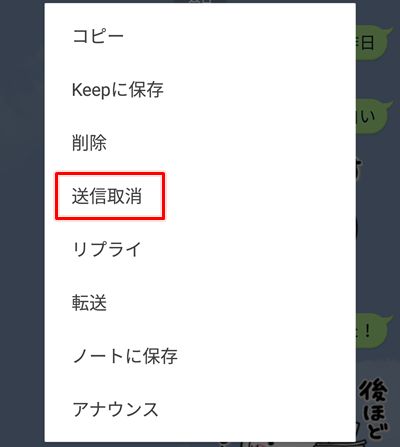
友だちのLINEのバージョンによってはメッセージが消えない場合もあるという内容の確認が表示されます。「送信取消」をおします。
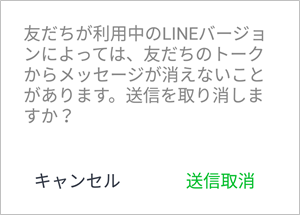
先ほど選択したメッセージが取り消されました。トークからも消えましたね。

もう一つ前のメッセージも同様に取り消しました。

これで、LINEトークから間違えて送ってしまったメッセージを取り消すことができました。相手側のトークからも消えているはずです。
注意点としては、このように「メッセージの送信を取り消しました」が残ってしまうことです。これは相手のトークにも表示されてしまいます。
メッセージを取り消す(削除)方法・手順
次に、トークのメッセージを削除してみましょう!
この方法は、自分のスマホからメッセージを削除するだけです。相手側は消えませんので注意してください!
まずこのスタンプを削除しましょう!スタンプをタップし続けます。

メニューが表示されます。「削除」をおします。
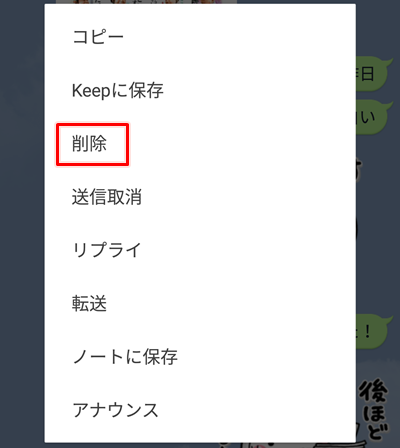
先ほどのスタンプが消えました。これでLINEのトークから削除することができました。
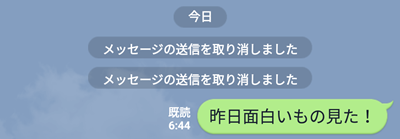
これで、LINEですでに投稿してしまったメッセージをあとから取り消す2種類の方法をやってみました。「間違えた、削除したい!」となったら、ぜひ試してみてください!
以上、Android版LINEで送信したメッセージを取り消す方法でした。

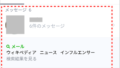
コメント